1.3 菜单栏应用举例
3ds max中菜单的用法与Windows下的办公软件类似,下面举例介绍如何使用3ds max的菜单栏。
1. 继续前面的练习,或者启动3ds max。选取菜单栏-文件-打开。(打开任意模型 )
2. 在主工具栏中单击 选择并移动 按钮,在顶视口中随意移动模型的任何部分。
3. 在菜单栏中选取编辑-撤销。
技巧:该命令的键盘快捷键是Ctrl + Z。
4. 在视口导航控制区域单击 所有 视图最大化显示 按钮。
5. 在透视视口单击鼠标右键激活它。
6. 在菜单栏中选取 视图-撤销视图 更改,透视视口恢复到使用 视图最大化显示 以前的样子。
技巧:该命令的键盘快捷键是Shift + Z。
7. 在菜单栏选取 自定义-自定义用户界面 ,出现 自定义用户界面 对话框。
8. 在 自定义用户界面 对话框中单击 颜色 标签,
9. 在 元素 下拉式列表中确认选取了 视口 ,在列表中选取 视口背景。
10. 单击对话框顶部的颜色样本,出现 颜色选择器 对话框。在 颜色选择器 对话框中,使用颜色滑动块选取一个紫红色
11. 在 颜色选择器 对话框中单击 确定 按钮。
12. 在 自定义用户界面 对话框中单击右上角的叉叉,视口背景变成了紫红色。
1.4 工具栏(Toolbars)
当第一次启动3ds max 时,会发现在菜单栏下面有一个主工具栏,主工具栏中有许多重要的功能,包括在场景变换对象和组织对象等。下面将举例说明如何使用工具栏。
1. 启动3ds max2010。
2. 在主工具栏的空白区域单击鼠标右键。
3. 从弹出的快捷菜单中选取 层 ,则 层 工具栏以浮动形式显示在主工具栏的左下方。
4. 在 层 工具栏的蓝色标题栏上单击鼠标右键,在弹出的快捷菜单上选取 停靠 ,然后选择各种停靠方式,就可以将工具栏置于视图的顶部、底部、左部和右部。见图1.23。
5. 在菜单栏上选取 自定义 - 还原为启动布局
6. 在弹出的消息框中单击“是”按钮,界面恢复到原始的外观。
1.5 命令面板
命令面板中包含创建和编辑对象的所有命令,使用标签面板和菜单栏也可以访问命令面板的大部分命令。命令面板包含 创建、修改、层次、运动、显示 和工具栏 6个面板。
当使用命令面板选择一个命令后,就显示该命令的选项。例如当单击 球命令 创建球的时候,半径、分段和半球等参数显示在 修改命令面板 上。
有些命令有很多参数和选项。所有这些选项将显示在卷展栏上。卷展栏是一个有标题的特定参数组。在卷展栏标题的左侧有加号(+)或者减号(–)。当显示减号的时候,可以单击卷展栏标题来卷起卷展栏,以便给命令面板留出更多空间。当显示加号的时候,可以单击标题栏来展开卷展栏,并显示卷展栏的参数。
在某些情况下,当卷起一个卷展栏的时候,会发现下面有更多的卷展栏。在命令面板中灵活使用卷展栏并访问卷展栏中的工具是十分重要的。在命令面板中导航的一种方法是将鼠标放置在卷展栏的空白处,待光标变成手形状的时候,就可以上下移动卷展栏了。
在命令面板中导航的另外一种方法是在卷展栏的空白处单击鼠标右键,这样就出现一个包含所有卷展栏标题的快捷菜单。该菜单上还有一个 全部打开 命令,用来打开所有卷展栏。
一次可以打开所有卷展栏,但是如果命令面板上参数太多,那么上下移动命令面板将是非常费时间的。有两种方法可以解决这个问题。第一,可以移动卷展栏的位置。例如,如果一个卷展栏在命令面板的底部,可以将它移动到命令面板的顶部。第二,可以展开命令面板来显示所有的卷展栏。但是,这样做将损失很有价值的视口空间。
下面举例说明如何使用命令面板。
1. 在菜单栏中选取 文件-重置 。
2. 在命令面板的 对象类型 卷展栏中单击球体,默认的命令面板是 创建 命令面板。
3. 在顶视口用单击并拖曳的方法来创建一个球。
4. 在 创建 命令面板中,单击 键盘输入 卷展栏标题来展开它
5. 在 创建 命令面板,将鼠标光标移动到 键盘输入 卷展栏标题上。
6. 单击并向上拖曳,以观察 创建 面板的内容。
7. 在 创建 面板,单击 键盘输入 卷展栏标题,卷起该卷展栏。
8. 在 创建 面板,将 参数 卷展栏标题拖曳到 创建方法 卷展栏标题的下面,然后释放鼠标键。
创建方法 卷展栏标题上面的蓝线指明 参数 卷展栏被移动到的位置。
9. 将鼠标光标放置在透视视口和命令面板的中间,直到出现双箭头为止。
10. 单击并向左拖曳来改变命令面板的大小。
1.6 对话框
在3ds max 2010中,根据选取的命令不同,可能显示不同的界面,例如有复选框、单选按钮或者微调器的对话框。主工具栏有许多按钮(例如镜像和 对齐 等),通过选择这些按钮可以访问一个个对话框,如克隆选项 对话框,如 移动变换输入对话框,它们是两类不同的对话框,左边所示的对话框是模式对话框,而右边所示的对话框是非模式对话框。
模式对话框要求在使用其它工具之前关闭该对话框。在使用其它工具的时候,非模式对话框可以保留在屏幕上。当参数改变的时候,它立即起作用。非模式对话框也可能有 取消 按钮、 应用 按钮、关闭 按钮或者选择 按钮,但是单击右上角的X按钮就可以关闭某些非模式对话框。



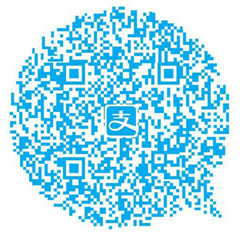


2012年04月17日 17:22 -9楼
好厉害哦!
2012年04月17日 17:50 地下1层
@苛儿 恩恩,可惜不是我,看作者,呵呵